centos7 docker容器(一)安装与维护详解
2016-11-18 14:37
302 查看
容器安装与维护
1. 安装和配置Docker# yum install docker
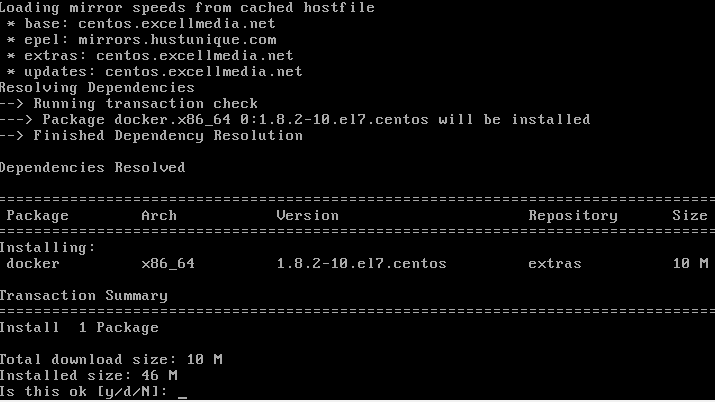
2. 开始Docker守护进程:
# systemctl start docker
# systemctl status docker
# systemctl enable docker

3. 运行容器守护进程和测试映像:
# docker run hello-world你应该看到以下信息:"Hello from Docker. This message shows that your installation appears to be working correctly."
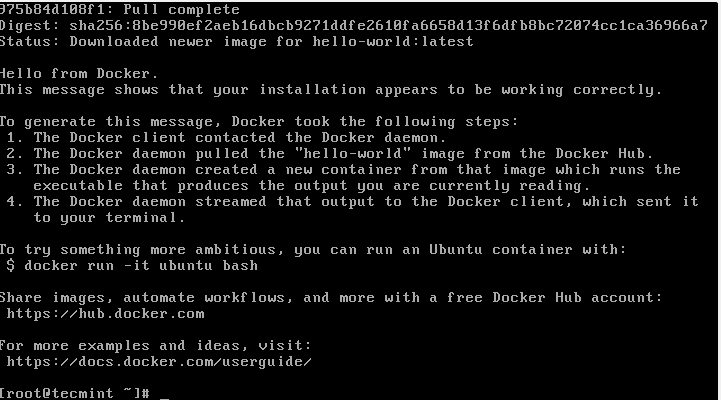
4. 基本的docker命令:
# docker info

# docker version
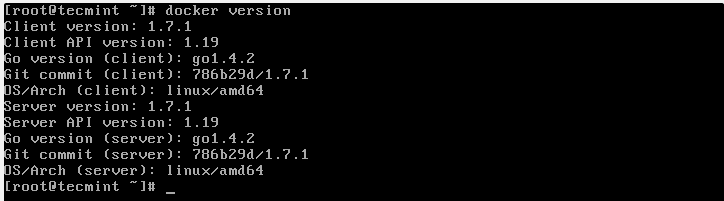
5. 列出Docker命令:
# docker
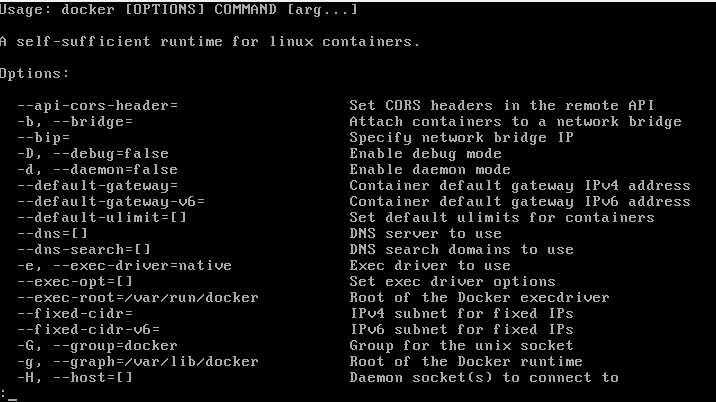
下载一个Docker映像文件,Docker Hub
6. 搜索Docker映像文件命令:
# docker search centos

7. download本地映像文件:# docker pull centos
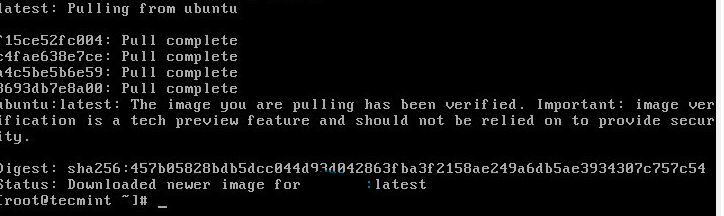
8. 获得Docker映像文件
# docker image

9. 移除Docker映像文件
# docker rmi centos

运行docker容器
创建的容器被保留在主机文件系统中,使用 docker rm 命令才能移除它10. 首先比较版本文件,下面例子是以前创建的# docker run ubuntu cat /etc/issue

上面命令的用法如下:# docker run [local image] [command to run into container]11. 为运行一个容器,必须获得容器的ID或者Doker产生的名字,以下显示运行或停止的容器。
# docker ps -l

12. 使用ID开始容器/也可以使用名字# docker start c629b7d70666

13. 使用ID停止容器/也可以使用名字# docker stop dreamy_mccarthy
# docker ps

14. 如果忘记容器 ID、使用 --name 选项:
# docker run --name myname ubuntu cat /etc/debian_version

15. 使用名字你可以: (start, stop, remove, top, stats):
# docker start myname
# docker stats myname
# docker top myname 运行交互会话16. 交互连接到容器命令:# docker run -it ubuntu bash
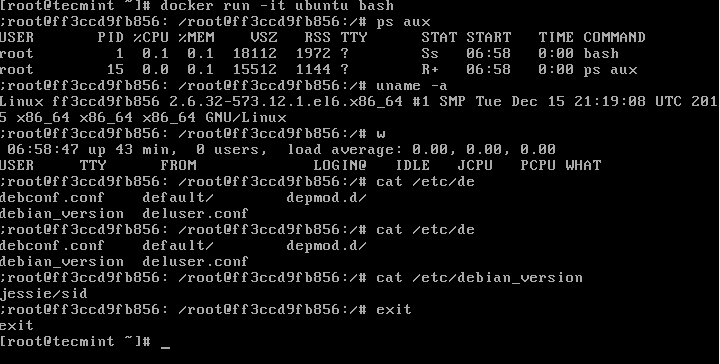
-i 开始交互回话.
-t 锁定终端到 stdin 和 stdout.
ubuntu 创建容器的映像文件.
bash 运行于 Ubuntu 容器17. 使用 Ctrl+p 和 Ctrl+q 键退出你的容器,使用 docker attach 重新进入容器.:
不要忘记使用exit退出容器
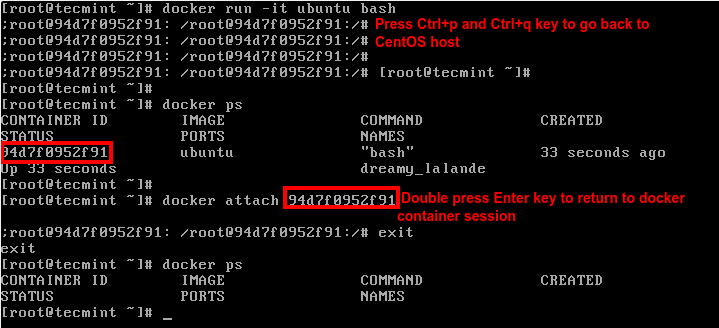
18. docker attach 命令需要容器 ID 或 名字::
# docker attach container id 19. 停止容器运行在主机中使用kill之命令:
# docker kill container id
相关文章推荐
- 详解 CentOS 安装配置 Nginx 0.8.33+PHP 5.3.1+php-fpm+MySQL 全过程【转】
- Ganglia安装详解(CentOS_5.5_Final版)
- CentOS 下 Redis 2.2.12 安装配置详解
- CentOS安装过程详解----(全图)---Linux笔记1
- CentOS下Redis 2.2.14安装配置详解
- CentOS 5.2下Oracle 10G 安装详解
- 详解二:CentOS下编译安装PHP开发环境,配置LAMP
- U盘安装centOS6.2详解
- CentOS 5.6下Cacti安装过程详解
- 基于VirtualBox-4.2.4安装centos6.3(图文详解)
- Ganglia安装详解(CentOS_5.5_Final版)
- CentOS下Redis 2.2.14安装配置详解
- CentOS下Redis 2.2.14安装配置详解
- 硬盘安装CentOS6.2详解
- 最简单实用的MongoDB安装教程:在CentOS中使用 yum 安装MongoDB及服务器端配置详解
- CentOS7系统下用YUM安装Nginx详解
- CentOS 下 Redis 2.2 安装配置详解
- centos 上安装bugzilla 详解
- 最简单实用的MongoDB安装教程:在CentOS中使用 yum 安装MongoDB及服务器端配置详解
- 详解一:CentOS下编译安装PHP开发环境,配置LAMP
